修復無法更新您的 Fire TV Stick 4K
已發表: 2022-09-12
在這個現代、不斷進步的科技時代,嘗試市場上新奇的產品是每個人的夢想。 然而,各種因素阻礙了我們購買新車型。 該域的最佳功能是有一些設備可以幫助您獲得與新設備類似的體驗。 例如,如果您對觀看常規液晶電視感到無聊,您可以購買 Fire TV Stick 使其成為智能電視。 現在,一旦推出 Fire TV Stick 4K 更新,您必須在 Fire TV Stick 上安裝更新,以避免電視正常運行出現任何問題。 在這種情況下,假設您遇到此錯誤,即無法更新您的 Fire TV Stick 4K。 現在,重複的更新時間可能不會給出您正在搜索的結果。 相反,錯誤消息會多次彈出。 要解決無法更新 Firestick 4K 問題,我們建議您閱讀本文並按照方法輕鬆解決問題。 作為獎勵,此處還解釋了正確更新 Fire TV Stick 的方法。

內容
- 如何修復無法更新您的 Fire TV Stick 4K
- 如何執行 Fire TV Stick 4K 更新
- 方法一:基本故障排除方法
- 方法 2:排除 Internet 連接故障
- 方法三:釋放存儲空間
- 方法 4:手動更改 DNS 設置
- 方法 5:執行恢復出廠設置
- 方法 6:聯繫亞馬遜 Fire TV 支持
如何修復無法更新您的 Fire TV Stick 4K
下面列出了將 Fire TV Stick 更新到最新版本時出現問題的可能原因。
- Internet 連接問題 - 您連接的 Wi-Fi 網絡可能存在問題,這可能不支持下載更新。
- 更新時的錯誤和故障 - 更新軟件操作系統時的錯誤和故障可能會干擾安裝過程,您可能會收到無法更新 Fire TV Stick 4K 錯誤消息。 這些錯誤和故障可能是由於在 Fire TV Stick 上安裝了未知軟件造成的。
- Fire TV Stick 上的存儲空間不足 -要下載更新,必須有足夠的內存存儲空間。 Fire TV Stick 上的眾多應用程序和程序可能會減少空間。
- VPN 已啟用 - 如果您的 Fire TV Stick 上啟用了 VPN,它可能會減慢 Internet 連接的帶寬,並且您可能無法更新設備。
如何執行 Fire TV Stick 4K 更新
本節介紹了將 Fire TV Stick 更新到最新版本的詳細方法。
1. 選擇主屏幕上的設置圖標。
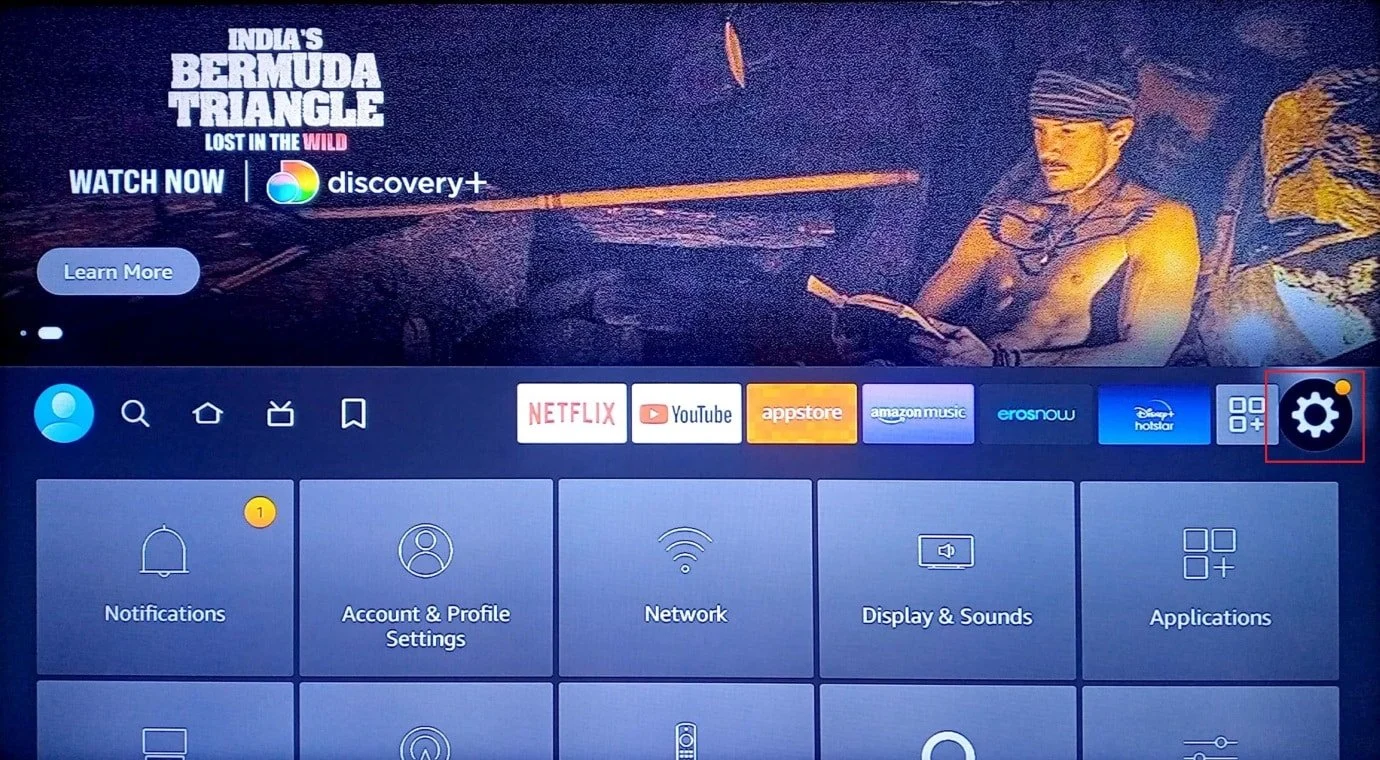
2. 選擇我的 Fire TV選項。
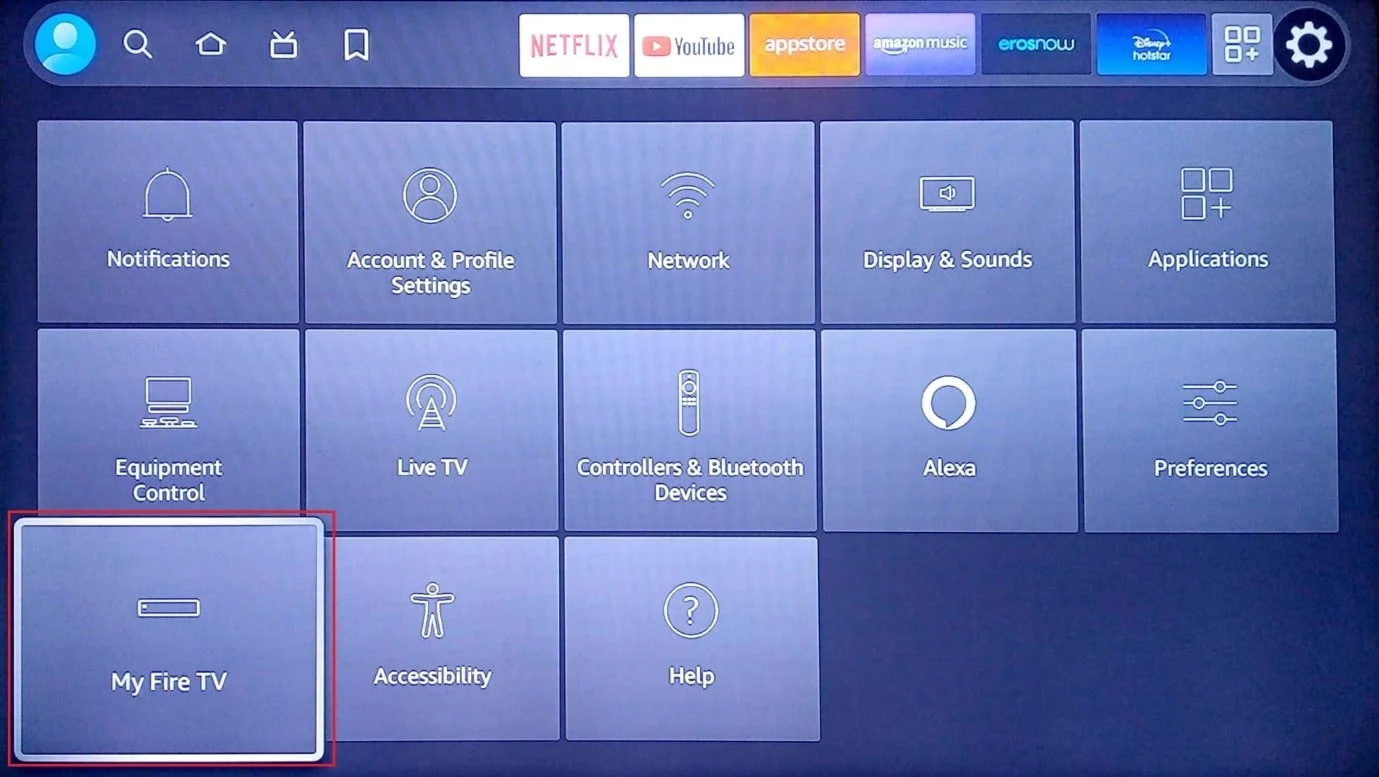
3. 選擇列表中的關於選項卡。
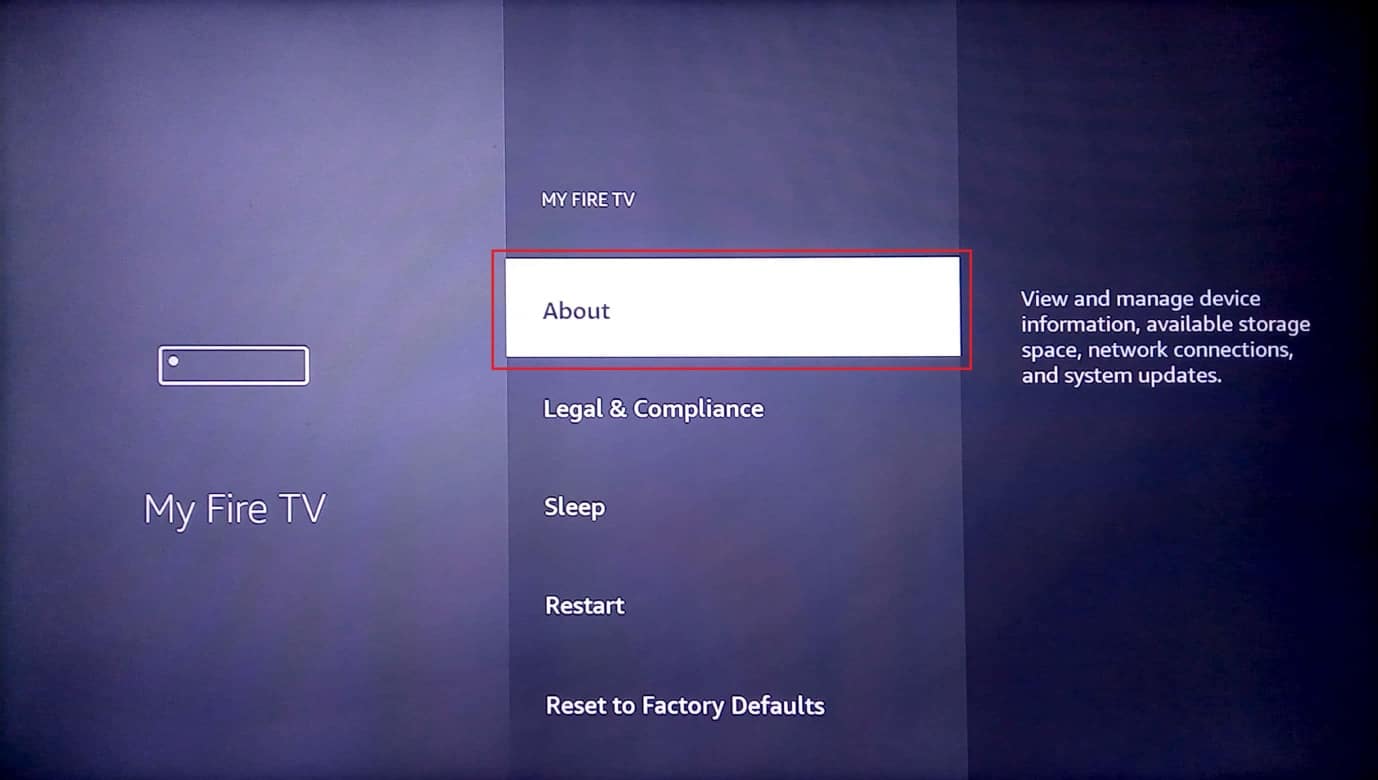
4. 選擇檢查更新選項。
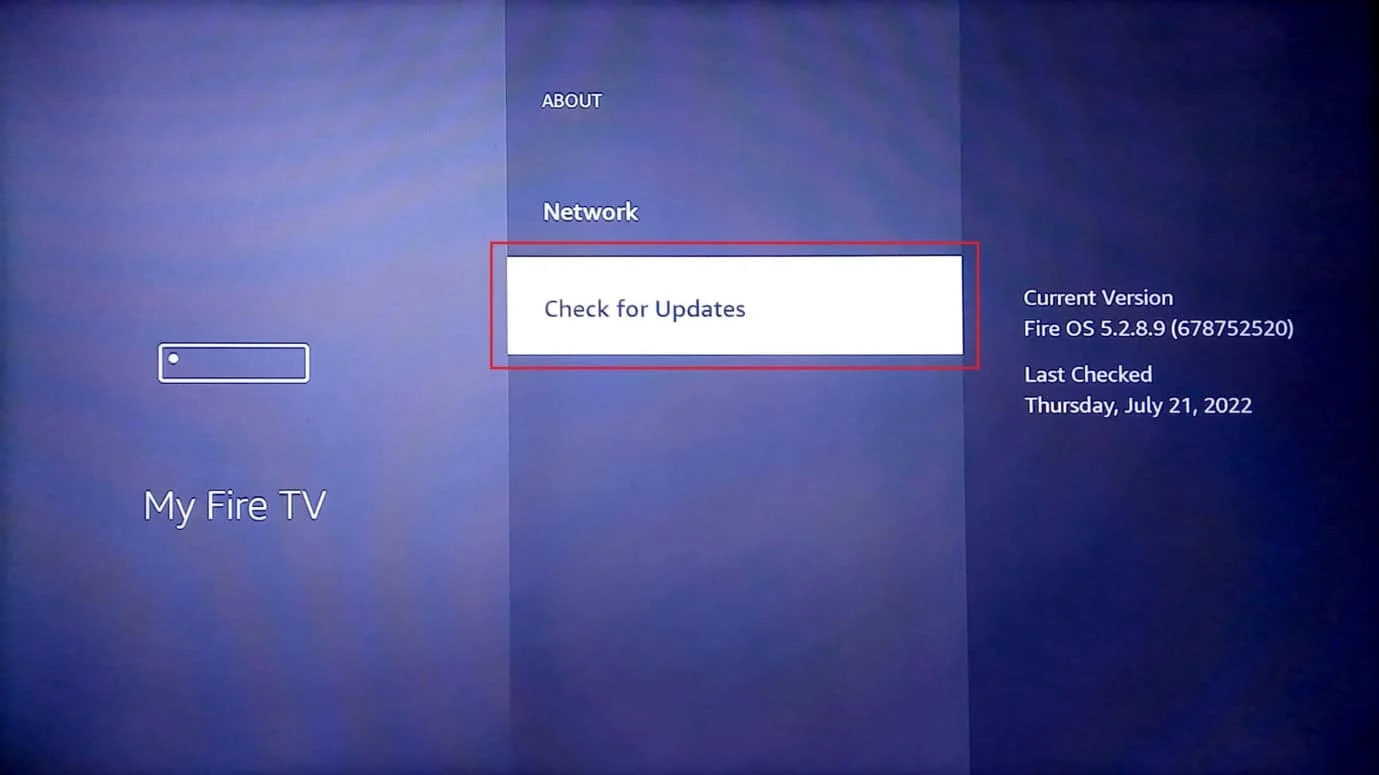
5. 選擇安裝更新選項。
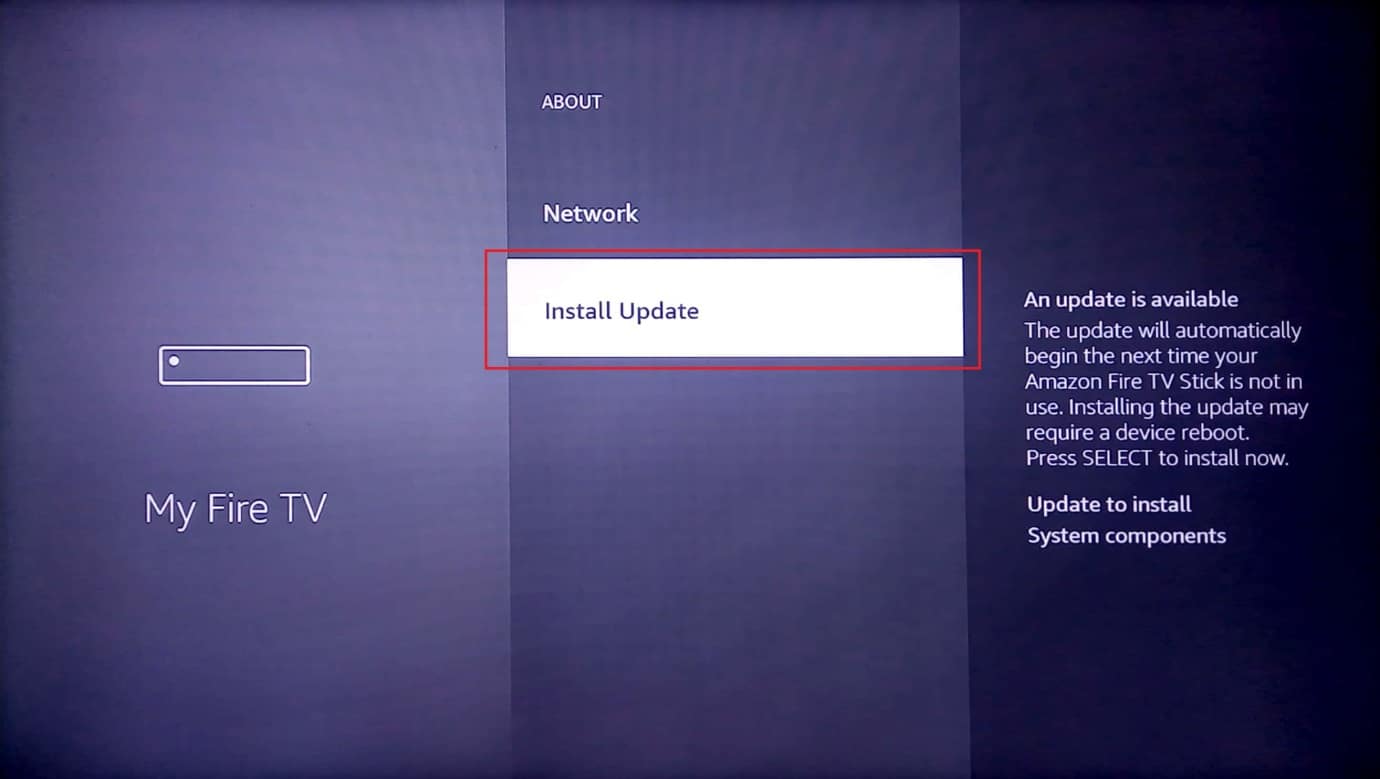
另請閱讀:如何加速 Firestick
以下是解決無法更新 Fire TV Stick 4K 問題的所有可能方法。
方法一:基本故障排除方法
本節中介紹的基本故障排除方法有助於清除和修復可能導致 Fire TV Stick 更新出錯的小問題和故障。
1A。 解決硬件問題
首先,檢查硬件連接是否損壞,並檢查 Fire TV Stick 的連接端口。
- 使用提供的連接設備- 確保使用 Fire TV Stick 隨附的電源適配器和 HDMI 電纜,以避免出現不兼容問題。
- 更換 HDMI線 - 如果 HDMI 線損壞或扭曲,您可以更換 HDMI 線來解決問題。 您可以嘗試使用高速 HDMI 電纜修復無法更新 Fire TV Stick 4K 錯誤消息。 這也將有助於更快地傳輸數據。
- 直接連接 HDMI 電纜- 如果您使用 HDMI 集線器將 HDMI 電纜連接到 Fire TV Stick,您可以嘗試斷開它,然後將其直接連接到 HDMI 端口。 這將減少設備上其他 HDMI 電纜的干擾,並有助於安裝 Fire TV Stick 4K 更新。
- 檢查 Fire TV Stick 遙控器的問題- 檢查 Fire TV Stick 遙控器上的信號源或輸入按鈕是否可用,並檢查您是否可以使用遙控器選擇選項。 如果遙控器出現問題,請將其更換為新的,以避免出現無法更新 Firestick 4K 問題。
- 外圍設備- 如果接收器和條形音箱等外圍設備通過連接端口和電纜連接到 Fire TV Stick,您可以嘗試斷開它們並將它們重新連接到端口以解決問題。
1B。 將 HDMI 線重新連接到 Fire TV Stick
有時,由於 HDMI 電纜上的小故障或錯誤,提供給 Fire TV Stick 的輸入可能無法正確提供給電視。 您可以嘗試將電纜重新連接到 HDMI 端口以修復無法更新 Fire TV Stick 4K 錯誤消息。
1. 從 HDMI 端口拔下Fire TV Stick並等待 5 分鐘。
2. 將 Fire TV Stick 重新插入 HDMI 端口並進行更新。
1C。 重啟消防電視
作為解決設備上所有問題的通用方法,您可以嘗試重新啟動 Fire TV Stick 來解決問題。
1. 導航至主屏幕上的設置。
2. 在菜單中,選擇我的 Fire TV選項。
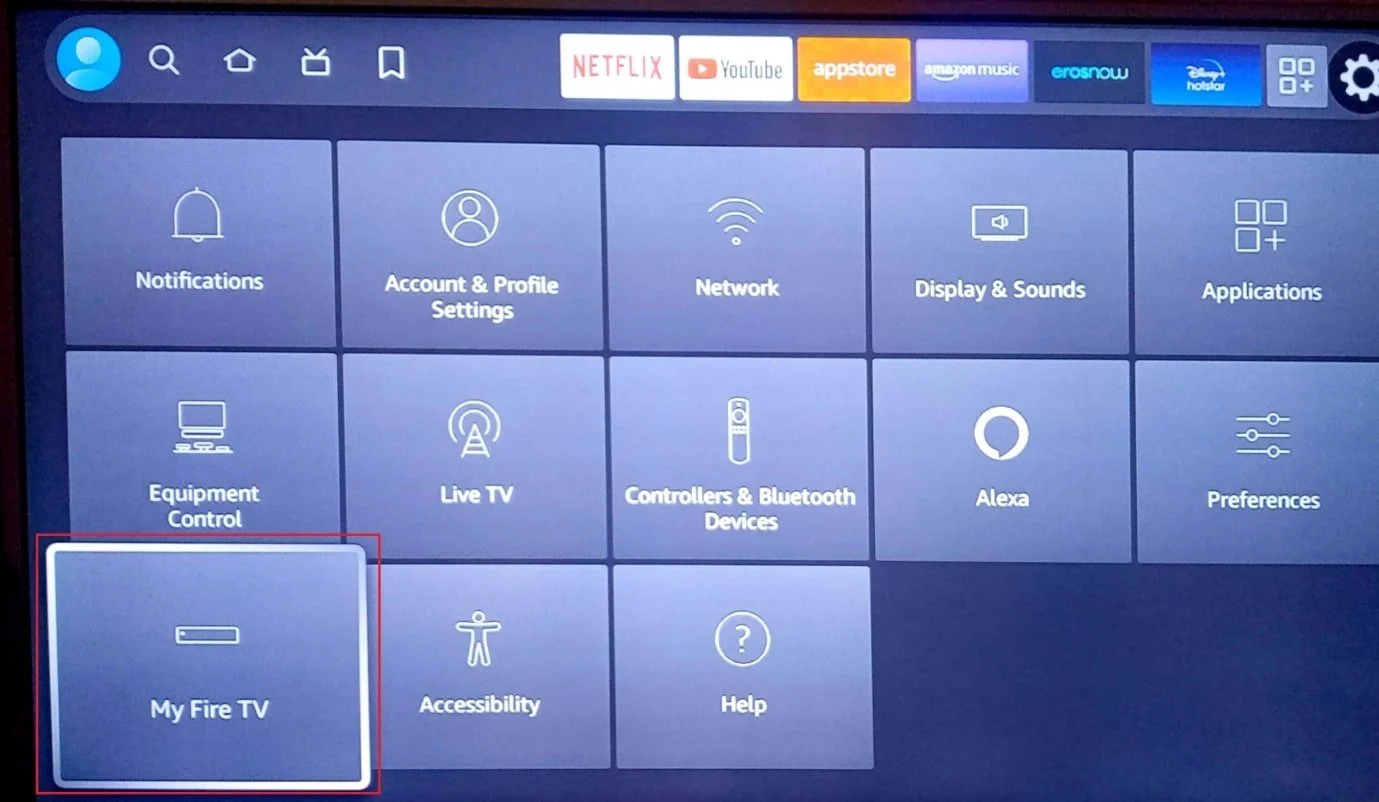
3. 選擇重新啟動選項並按兩次向下箭頭鍵。
注意:或者,您可以按遙控器上的選擇或中間的圓形按鈕 +播放/暫停按鈕5秒鐘。
4. 再次選擇重新啟動選項,然後按確定按鈕重新啟動您的 Fire TV Stick。
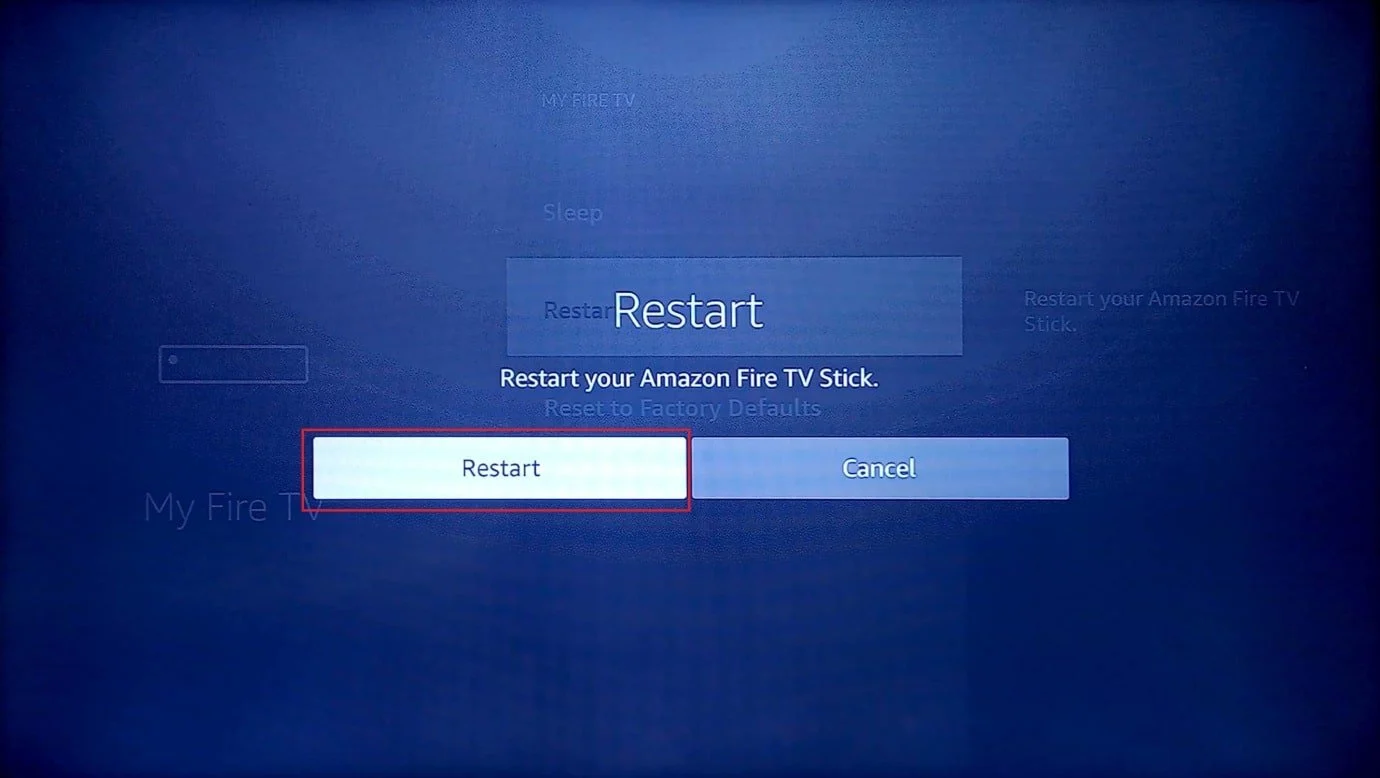
1D。 重啟設備
解決此問題的另一個選項是強制重啟連接設備。 這將清除設備上的所有故障和錯誤。
選項一:重啟 Fire TV Stick
此處說明了重新啟動 Fire TV Stick 的方法。
1. 從 HDMI 端口拔下Fire TV ,從 micro USB 端口拔下 USB 電纜。
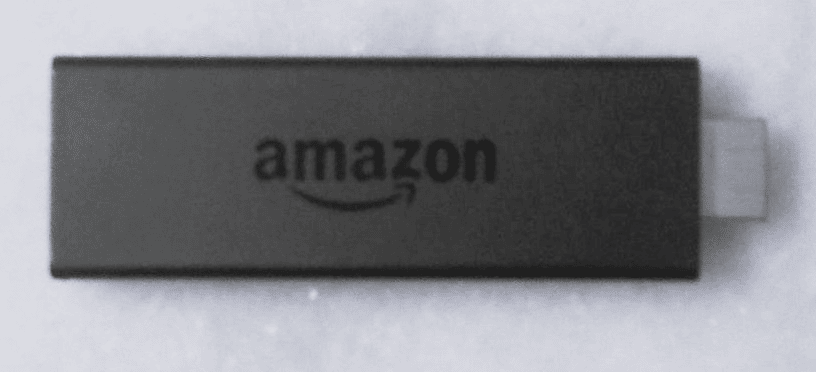
2. 等待 60 秒,重新插入 Fire TV Stick,然後將其打開。
另請閱讀:如何關閉 Firestick
選項二:重啟 Wi-Fi 路由器
按照此方法中給出的步驟重啟 Wi-Fi 路由器以修復網絡連接問題,以解決無法更新 Fire TV Stick 4K 錯誤消息。
1. 按下 Wi-Fi 路由器上的電源按鈕,直到 LED 燈熄滅。

2. 從電源插座上拔下電源線,60 秒後重新插入。
3. 按下電源按鈕直到 LED 燈亮起,然後將 Fire TV Stick 連接到網絡。
1E。 轉到語音視圖
如果屏幕卡在安裝 Fire TV Stick 4K 更新,您可以按照此方法中給出的步驟退出更新屏幕並查看 Fire TV Stick 的主屏幕。
要進入語音視圖,只需在 Fire TV 遙控器上同時長按Back+菜單按鈕即可進入語音視圖。
1F。 讓 Fire TV 冷卻下來
如果您在較溫暖的地區使用 Fire TV Stick,您可以讓它定期冷卻,以避免出現無法更新 Firestick 4K 問題。
- 關閉 Fire TV Stick,等待 10 到 15 分鐘,然後打開電視。
- 每 4 到 5 小時關閉一次 Fire TV Stick,以獲得更好的功能。
1G。 使用 VPN 服務(如果適用)
要修復無法更新 Fire TV Stick 4K 錯誤消息,您可以嘗試使用 NordVPN 等 VPN 服務。 如果您認為發布的更新很有用,但由於您所在地區的地理限製而無法訪問,您可以嘗試使用 VPN 服務來安裝特定更新。 但是,此方法僅適用於下載其他地區發布的更新。 否則,建議避免在 Fire TV Stick 上使用 VPN 服務。
1H。 檢查 Amazon 服務器中的問題
如果亞馬遜服務器出現問題,您可能會遇到此問題。 要解決此問題,您可以在默認 Web 瀏覽器上查看 Amazon 社區的狀態。 如果服務器正在維護中,您必須等到亞馬遜社區恢復正常運行。
方法 2:排除 Internet 連接故障
更新 Fire TV Stick 問題的主要原因之一是互聯網連接問題。 您可以嘗試實施本節中給出的方法來修復 Internet 連接中的錯誤和滯後。
第 I 步:檢查 Internet 連接速度
如果 Internet 連接的上傳速度低於25 Mbps ,則無法使用特定的 Wi-Fi 網絡更新 Fire TV Stick。 您可以使用 Windows PC 檢查已連接的 Wi-Fi 網絡的速度。 如果滿足規範,您可以輕鬆修復無法更新 Fire TV Stick 4K 錯誤消息。 訪問 Speedtest 網站並檢查您的網絡速度。
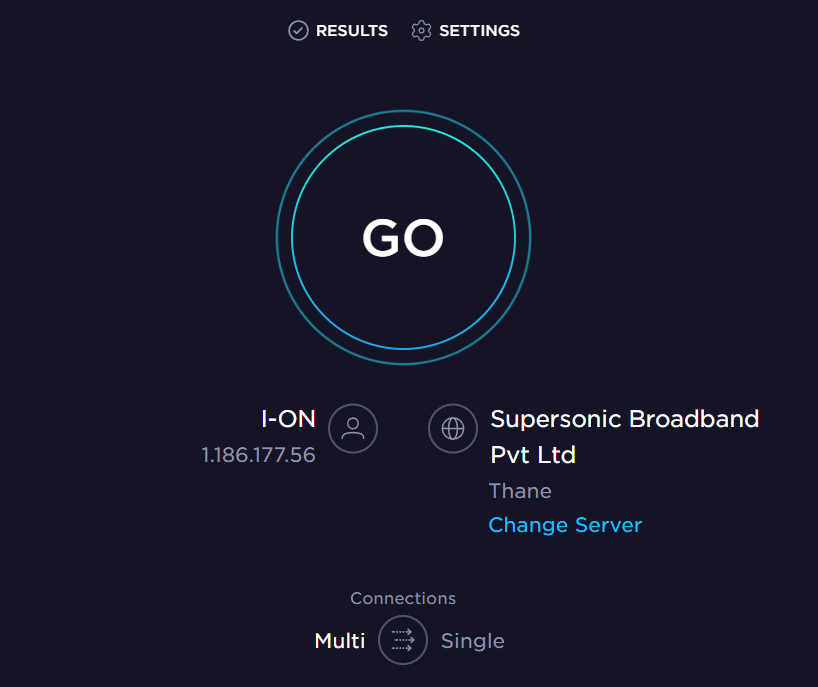
如果結果頁面上的上傳速度低於25 Mbps的指定值,您必須按照這些方法之一重新安裝 Fire TV Stick 4K 更新。
- 將 Fire TV Stick 連接到另一個 Wi-Fi 網絡,或
- 更改您正在使用的 Internet 連接的計劃。
第二步:加強Fire TV Stick的互聯網連接
清除無法更新 Firestick 4K 問題的下一個方法是加強 Fire TV Stick 的互聯網連接以減少網絡連接問題。 您可以:
- 斷開連接到 Wi-Fi 網絡的其他設備。
- 圍住 Fire TV Stick 和 Wi-Fi 路由器之間的距離。
第三步:檢查 Fire TV 是否連接到互聯網
更新 Fire TV Stick 問題的另一個常見原因是它可能未連接到 Internet 連接。 要解決此問題,您可以使用此處提供的方法檢查 Fire TV Stick 是否已連接到 Wi-Fi 網絡。
1. 從主屏幕中,選擇設置圖標。
2. 選擇網絡選項。
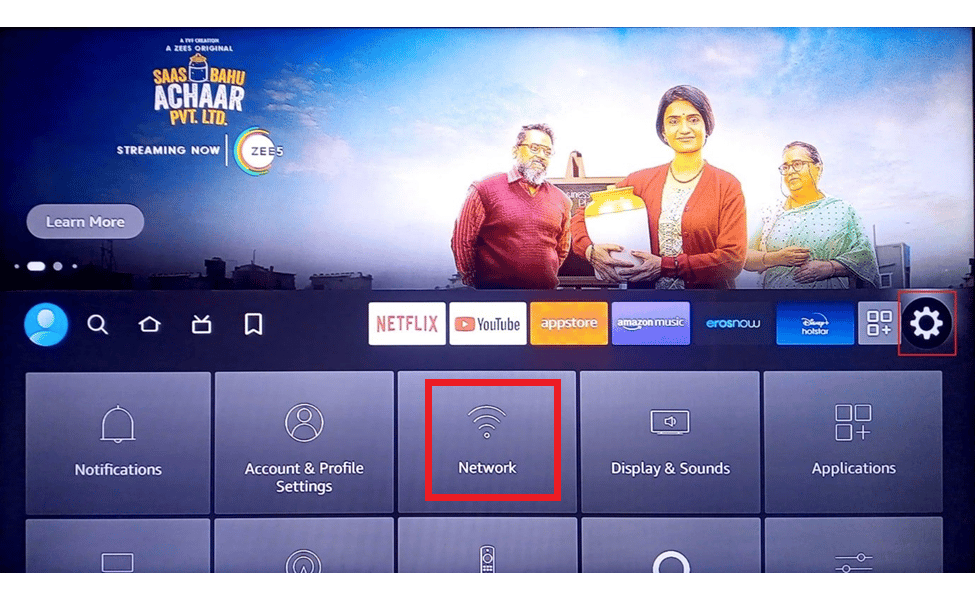

3. 按 Fire TV 遙控器上的播放/暫停按鈕,檢查您的 Fire TV 是否已連接到互聯網。
第四步:重新連接到 Internet 連接
如果與 Fire TV Stick 的互聯網連接出現故障,您可以嘗試按照以下步驟將其重新連接到 Wi-Fi 網絡以修復無法更新 Fire TV Stick 4K 錯誤消息。
1. 選擇主屏幕右側的設置圖標。
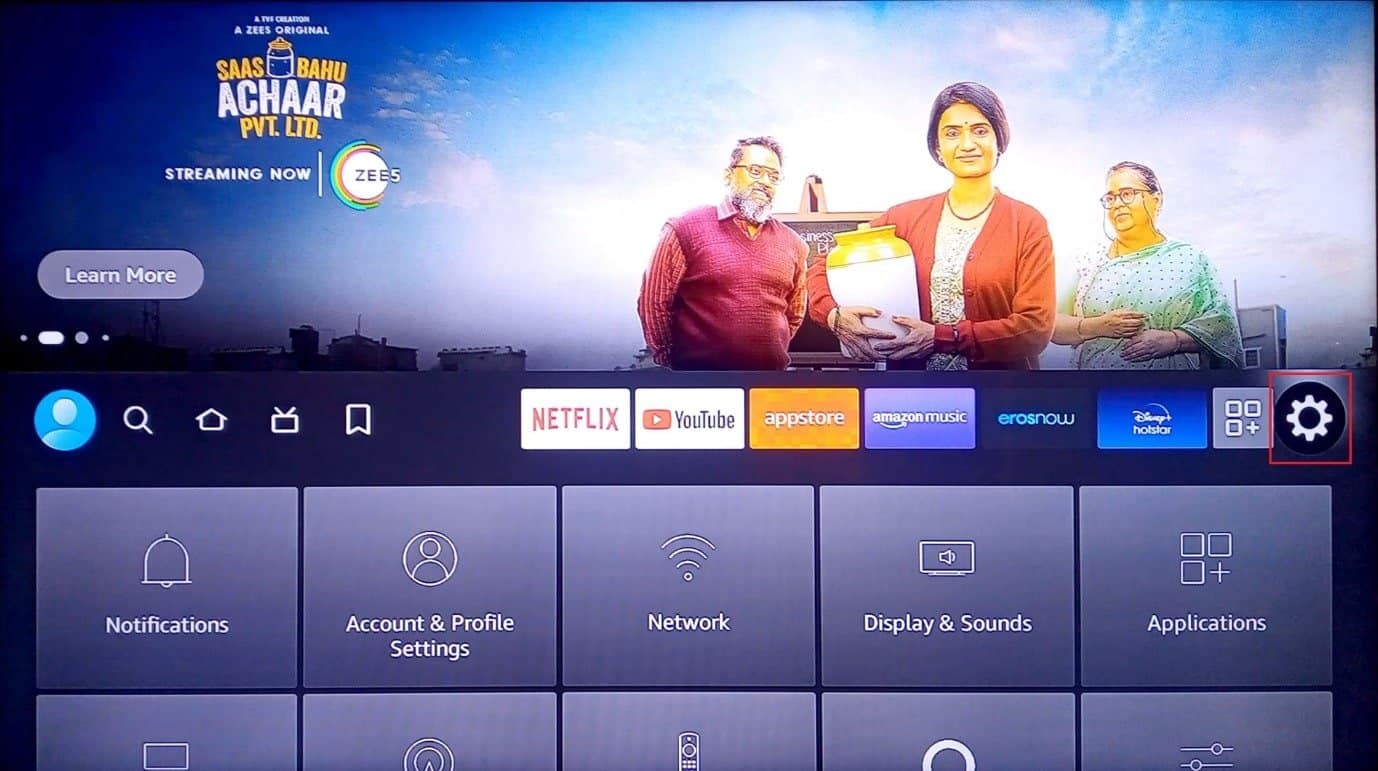
2. 在菜單中選擇網絡選項。
3. 選擇家庭 Wi-Fi 網絡選項。
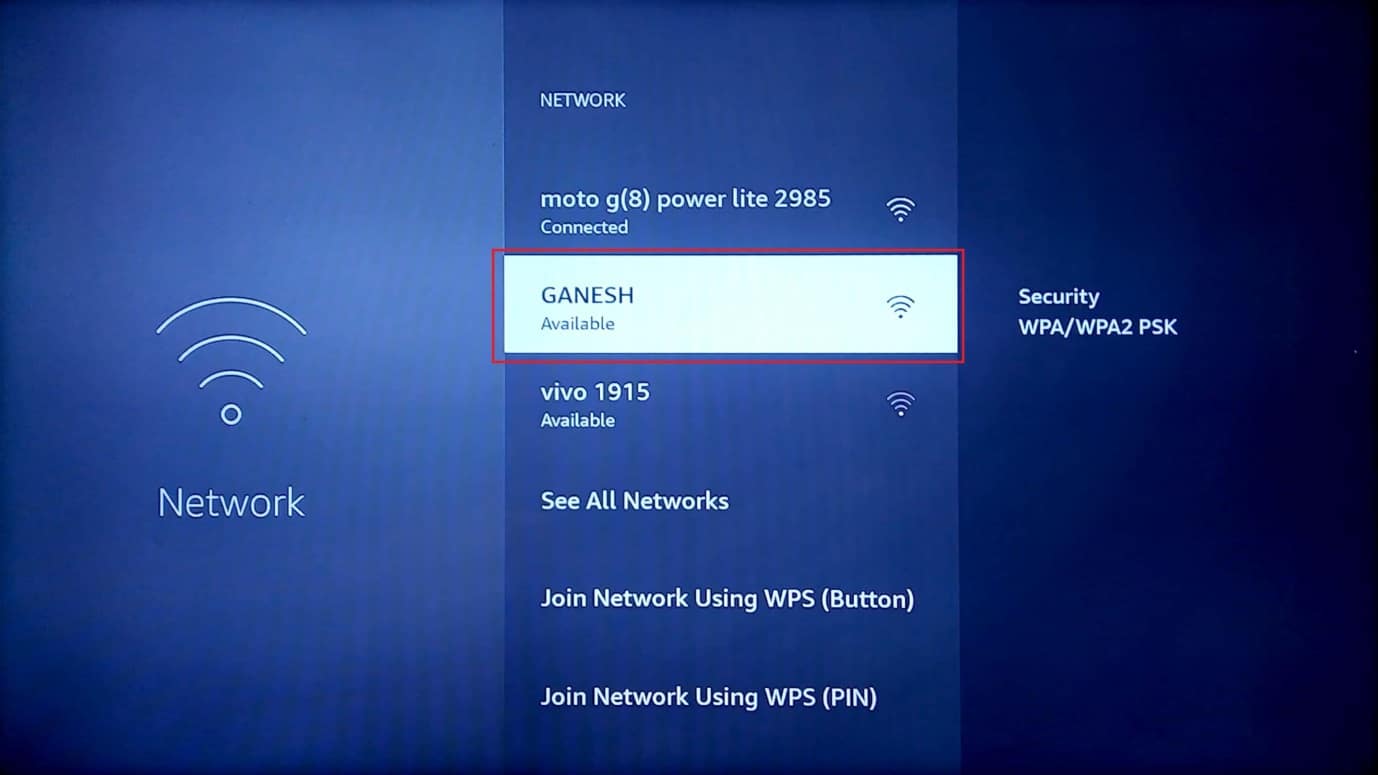
4. 按兩次確定按鈕選擇您要連接的特定 Wi-Fi 網絡。
5. 使用鍵盤輸入正確的密碼並選擇CONNECT按鈕。
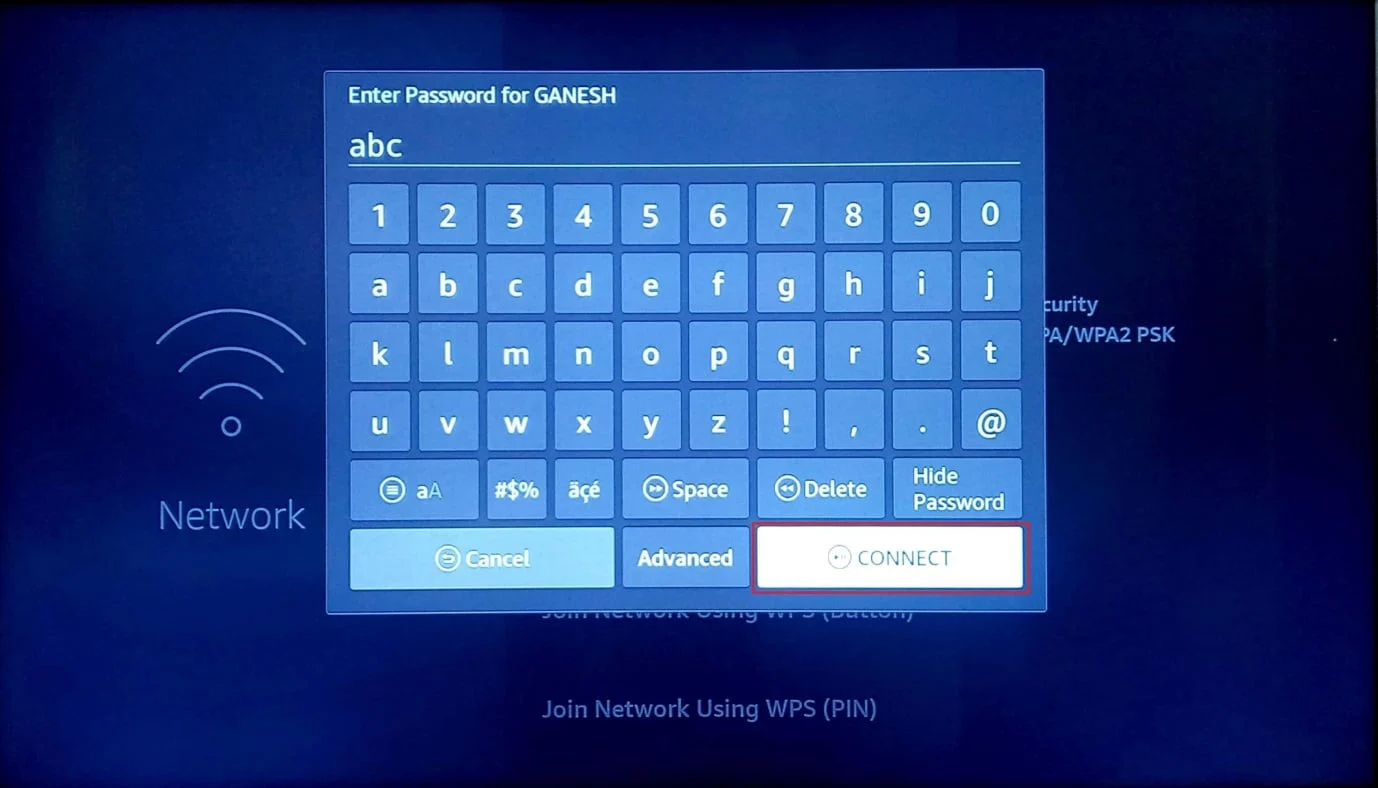
第五步:禁用 VPN 服務
Fire TV Stick 更新問題的原因之一是來自 VPN 服務的干擾。 這會阻礙您連接的 Wi-Fi 網絡的速度; 您可以嘗試禁用該服務以解決問題並重新安裝 Fire TV Stick 4K 更新。
1.使用Fire TV Stick遙控器打開已安裝的VPN服務。
2. 選擇屏幕右上角的關閉按鈕以禁用 VPN 服務。
另請閱讀: 8 個最佳 Fire TV 鏡像應用程序
方法三:釋放存儲空間
Fire TV Stick 帶有 8 GB 的內置存儲空間,並且至少需要 500 MB 的存儲內存才能確保可以安裝更新。 如果是這種情況,您可以釋放 Fire TV Stick 上的存儲空間以修復無法更新 Firestick 4K 問題。
步驟 I:檢查可用存儲
修復無法更新 Fire TV Stick 4K 錯誤消息的第一步是通過導航設置來檢查 Fire TV Stick 上的可用存儲空間。
1. 從主屏幕轉到設置。

2. 在顯示的菜單上選擇我的 Fire TV 。
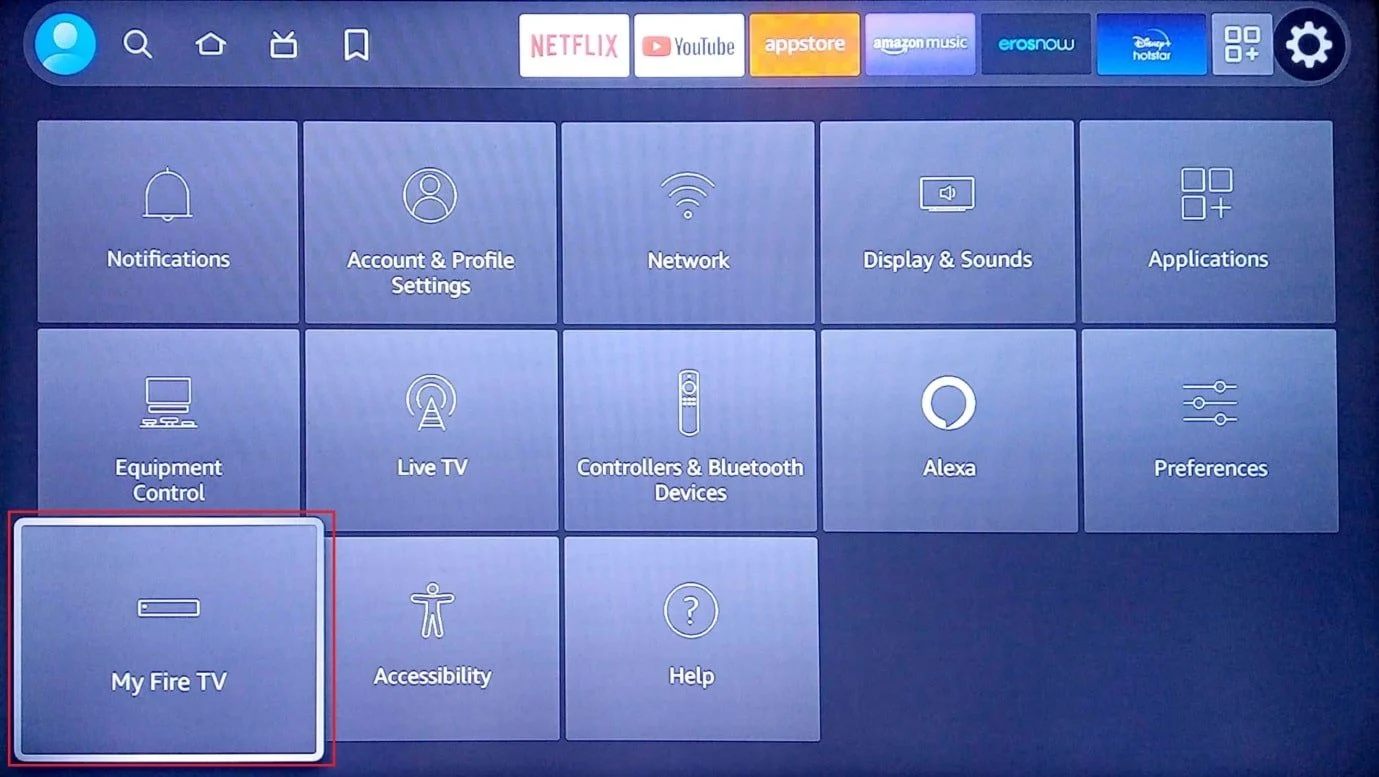
3. 選擇列表中的關於選項卡。
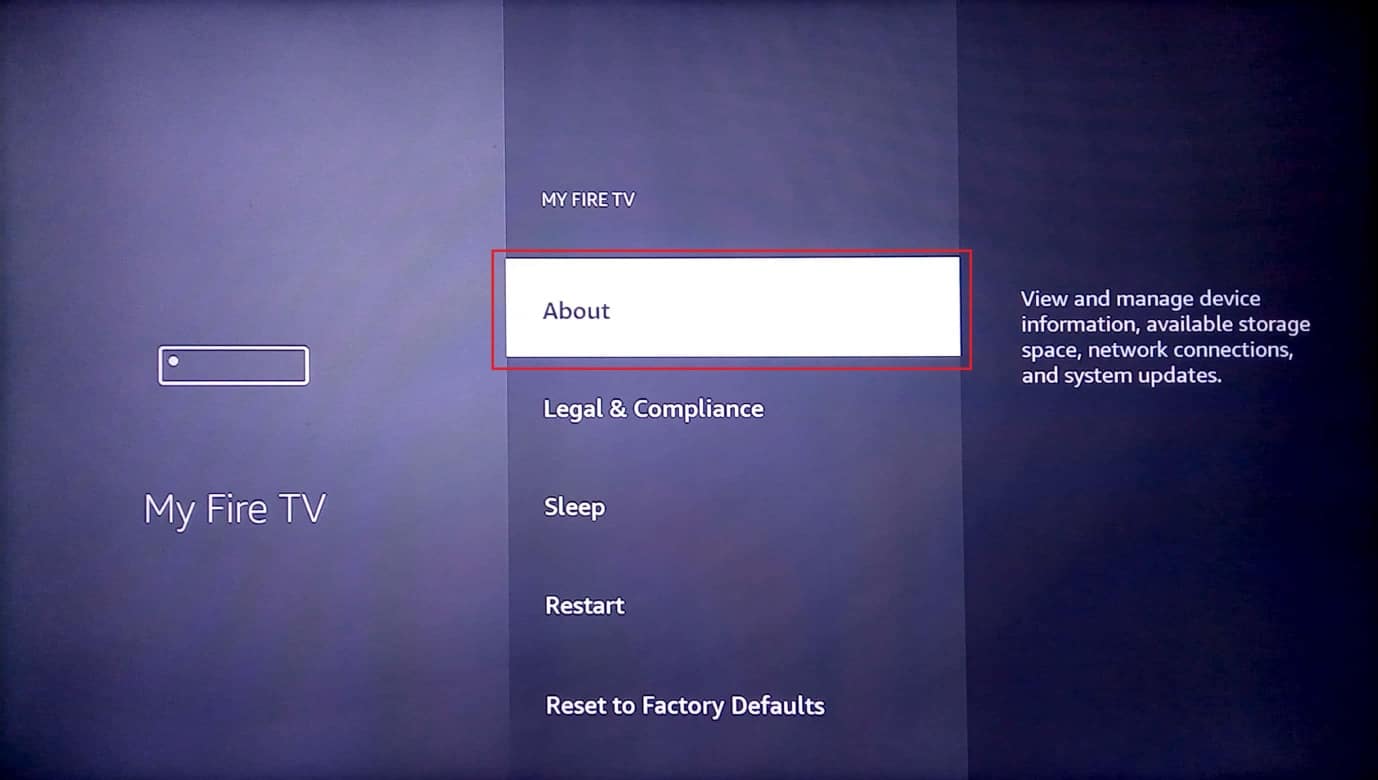
4. 選擇存儲選項卡並檢查是否有足夠的存儲可用。
第二步:卸載不需要的應用程序
Fire TV Stick 的大部分存儲空間都歸功於設備中安裝的應用程序。 您可以嘗試卸載不必要的應用程序以解決存儲問題。 您必須清除應用程序緩存和數據,然後卸載應用程序才能完全清除存儲空間。
1. 返回設置主頁並選擇應用程序選項。
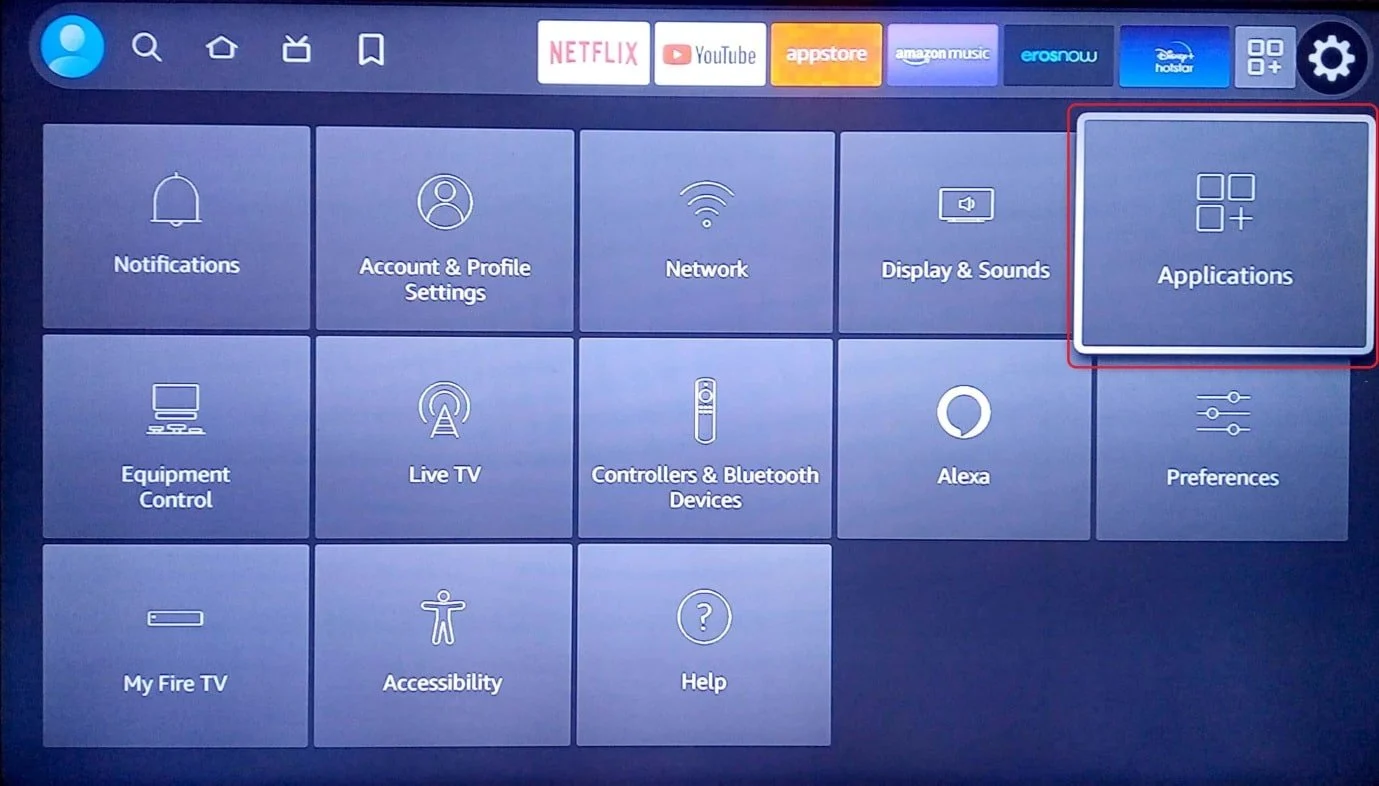
2. 選擇管理已安裝的應用程序選項卡。
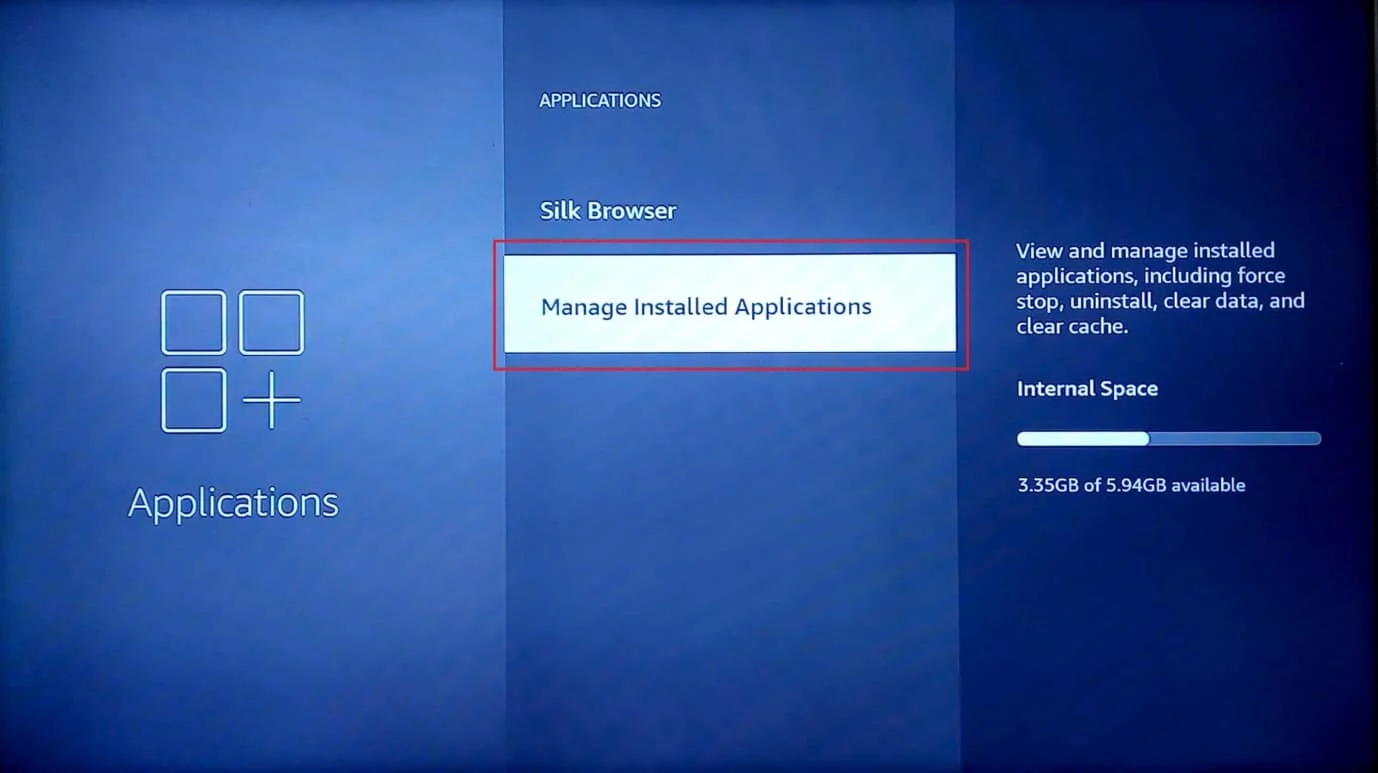
3. 選擇一個不需要的應用,查看該應用的信息頁面。
注意:出於說明目的,選擇了Netflix應用程序。
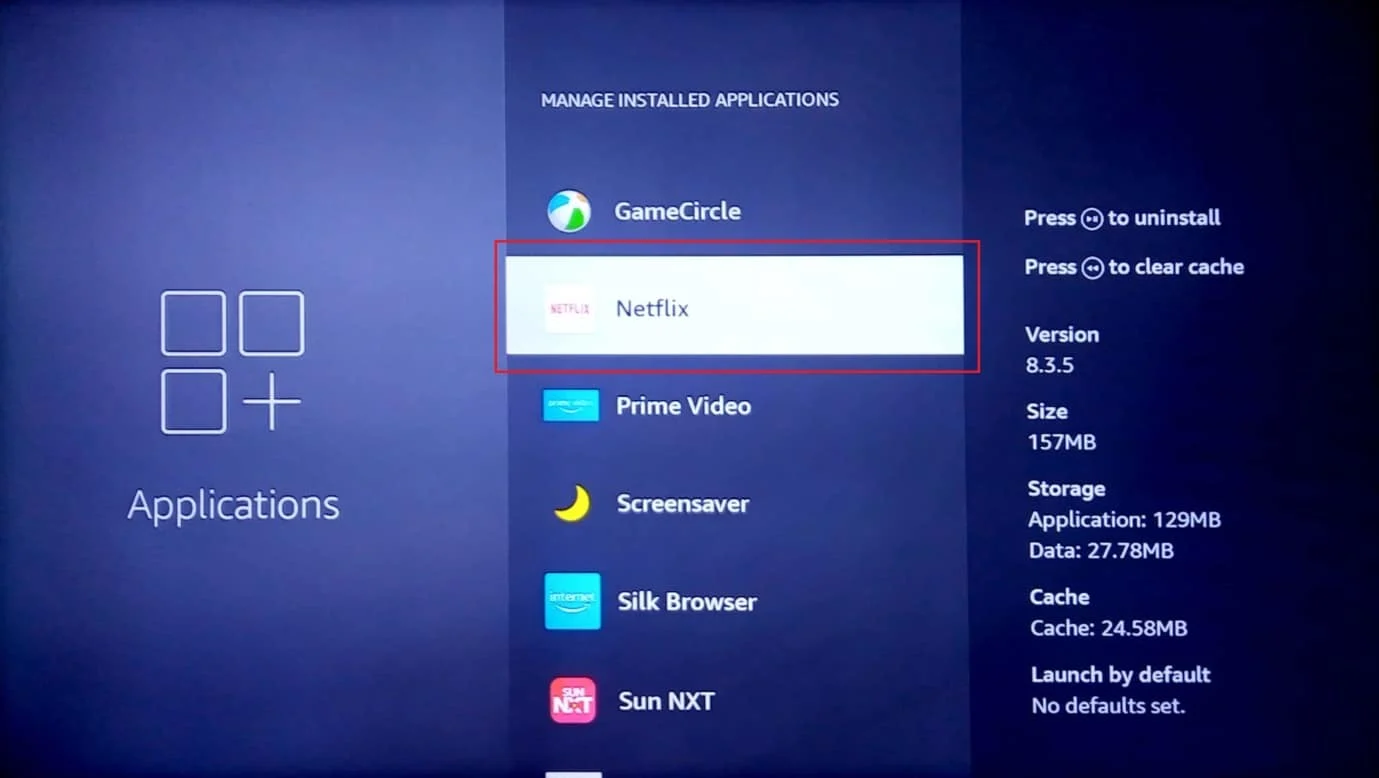
4. 選擇強制停止選項以停止應用程序的後台活動。
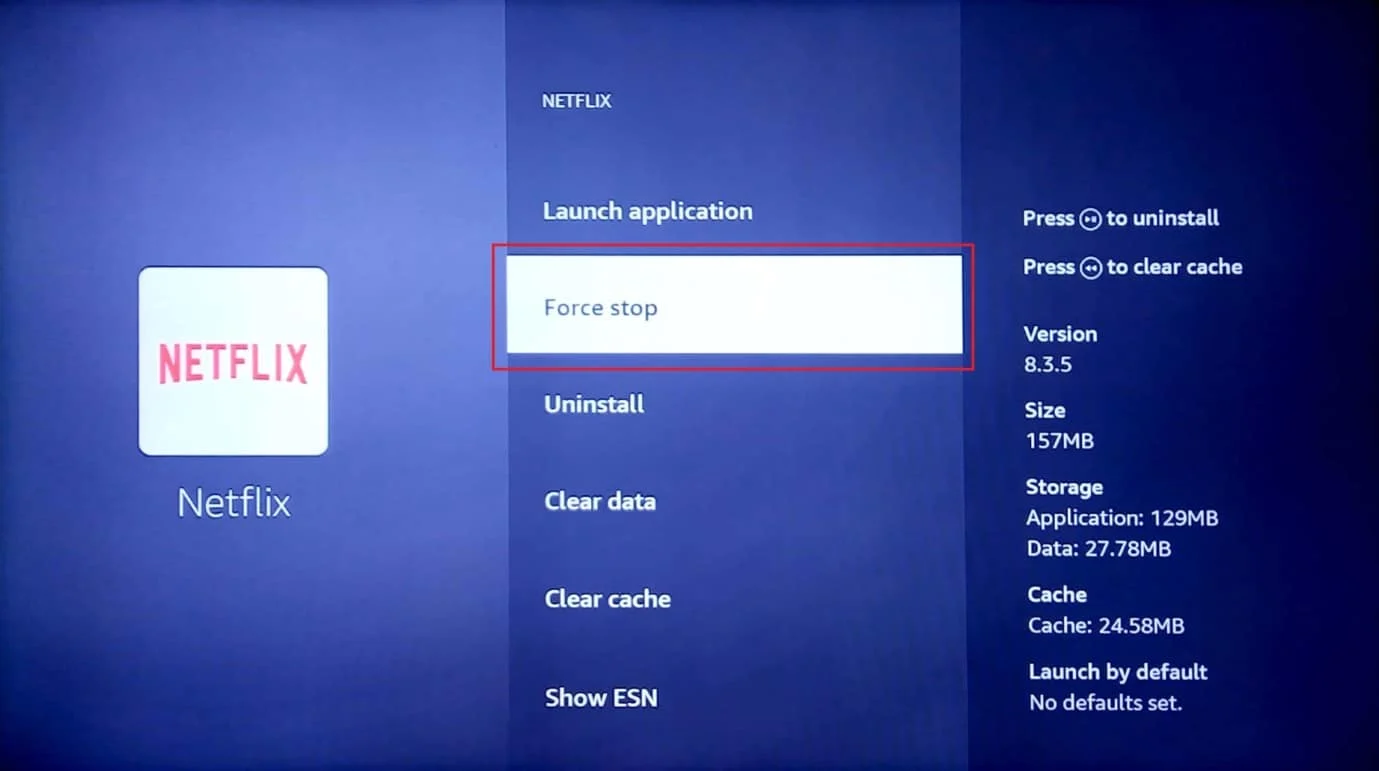
5. 選擇清除緩存選項以清除緩存數據。
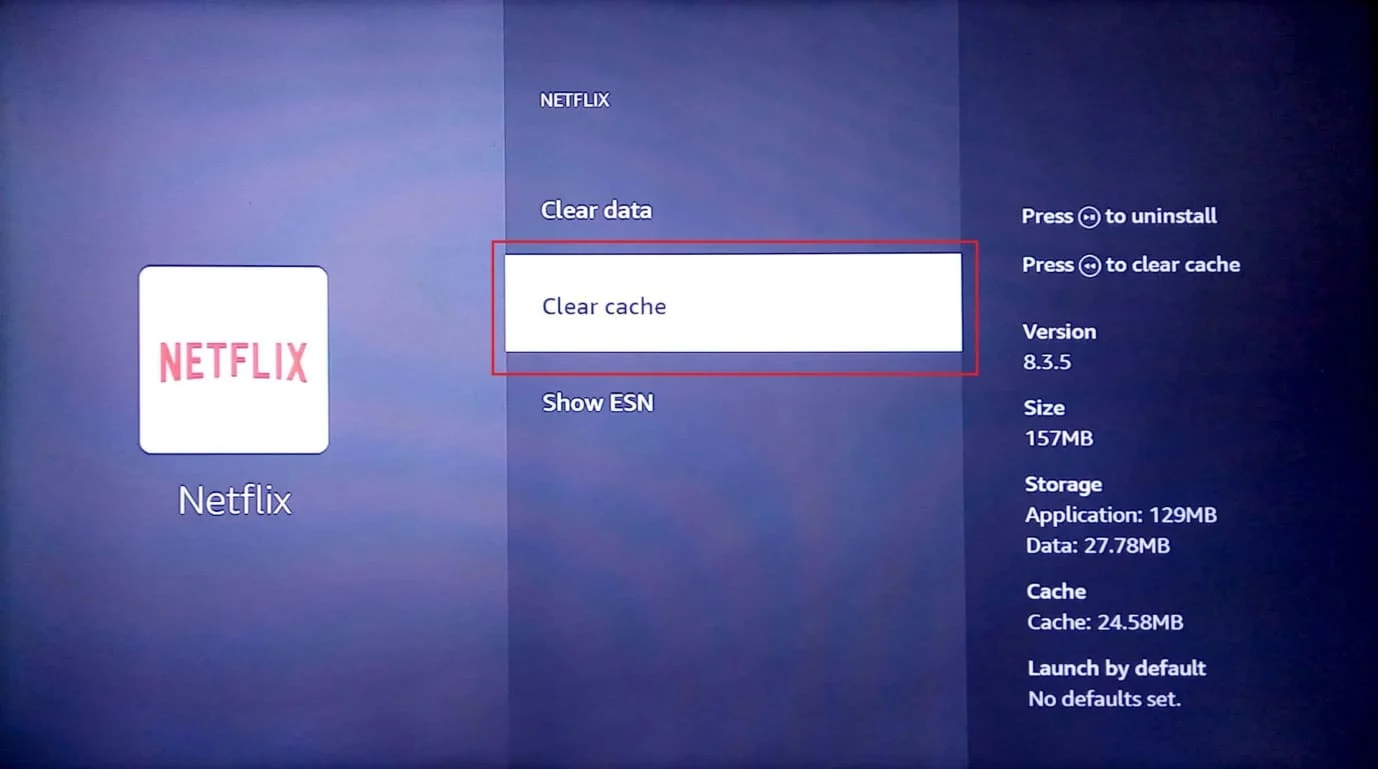
6. 選擇清除數據選項以清除應用程序數據。
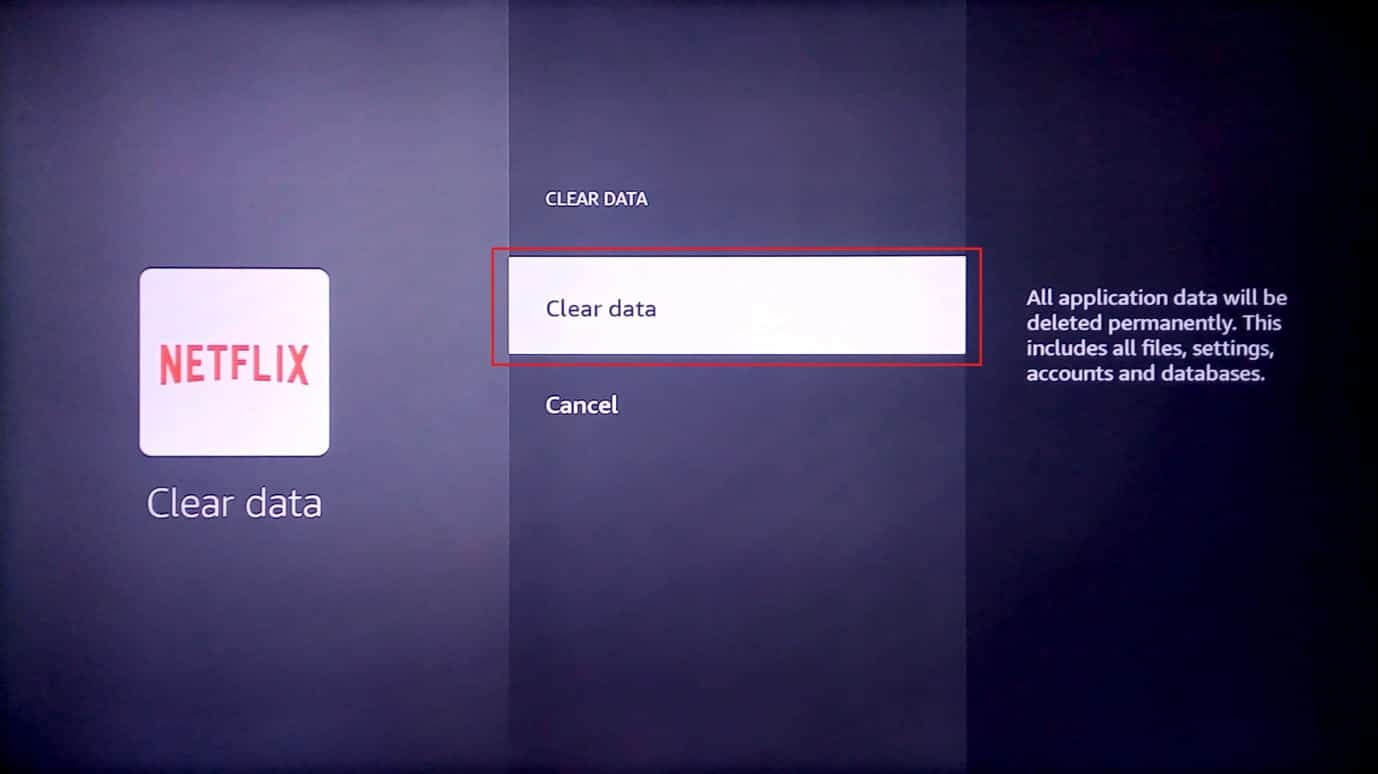
7. 在確認提示信息中選擇清除數據選項。
8. 返回應用信息頁面並選擇卸載選項。
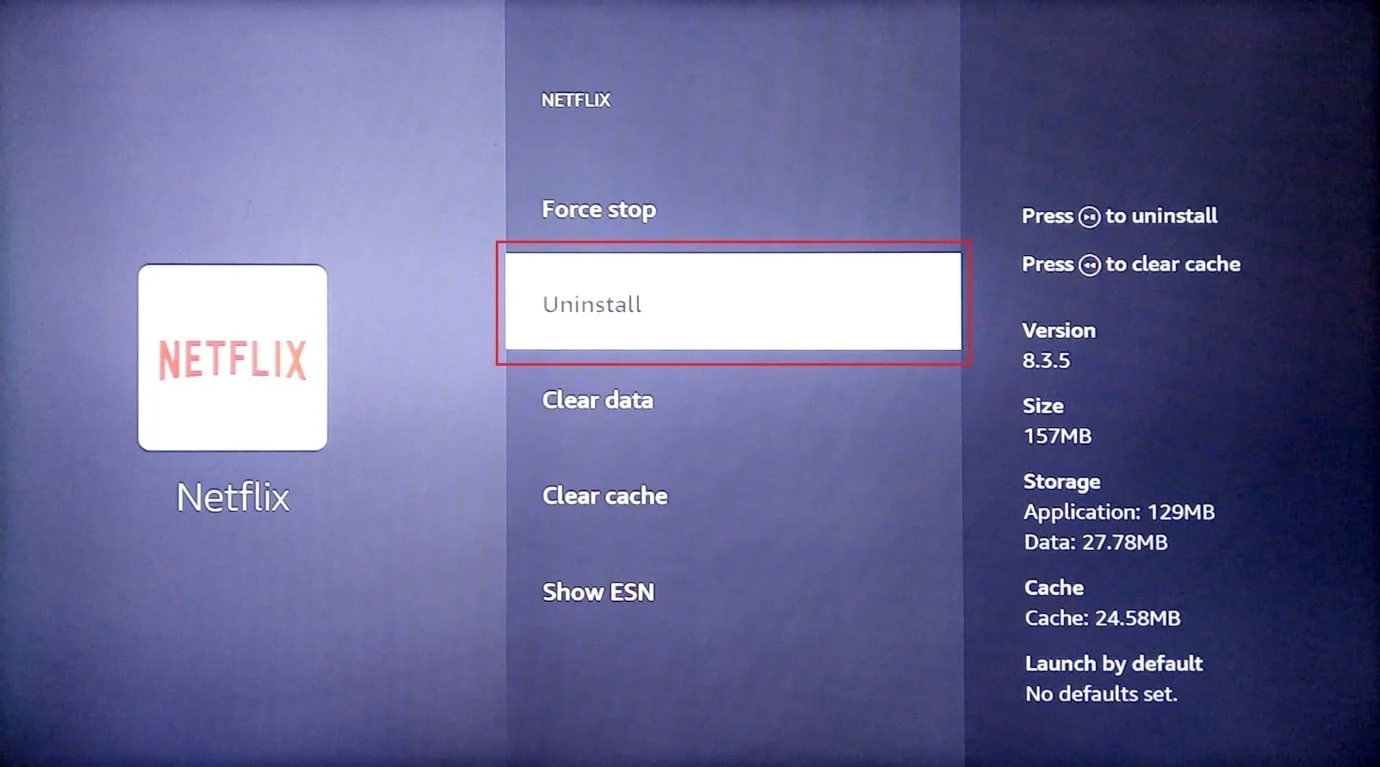
9. 選擇確認按鈕以完全卸載應用程序。
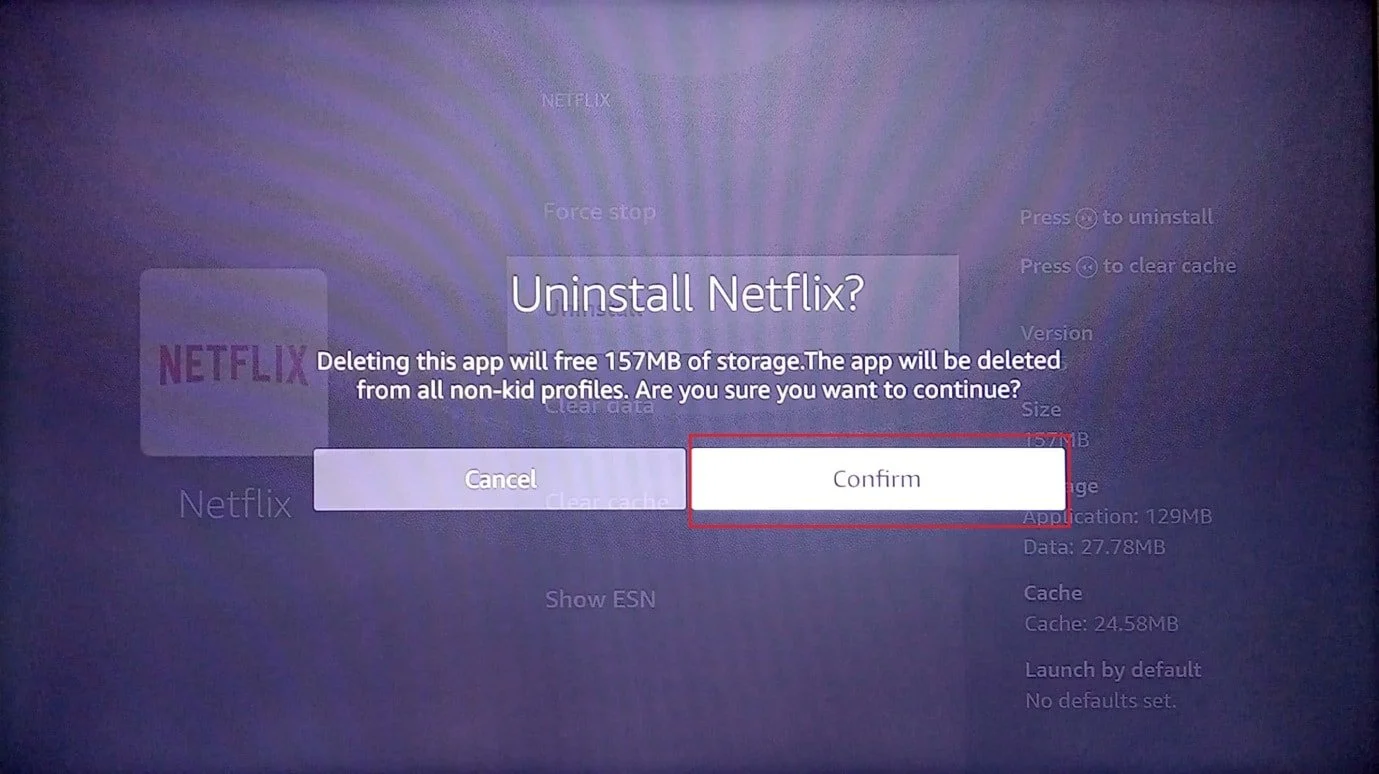
另請閱讀:修復 Amazon Fire 平板電腦無法打開
方法 4:手動更改 DNS 設置
如果 Wi-Fi 網絡的 DNS 或域名系統配置不正確,您可能會因為 Wi-Fi 網絡問題而在更新 Fire TV Stick 時遇到問題。 您可以嘗試手動更改 DNS 設置以修復無法更新 Fire TV Stick 4K 錯誤消息。
第一步:選擇IP地址
1. 按 Fire TV 遙控器上的菜單按鈕,選擇My fire TV 。
2. 選擇關於選項。
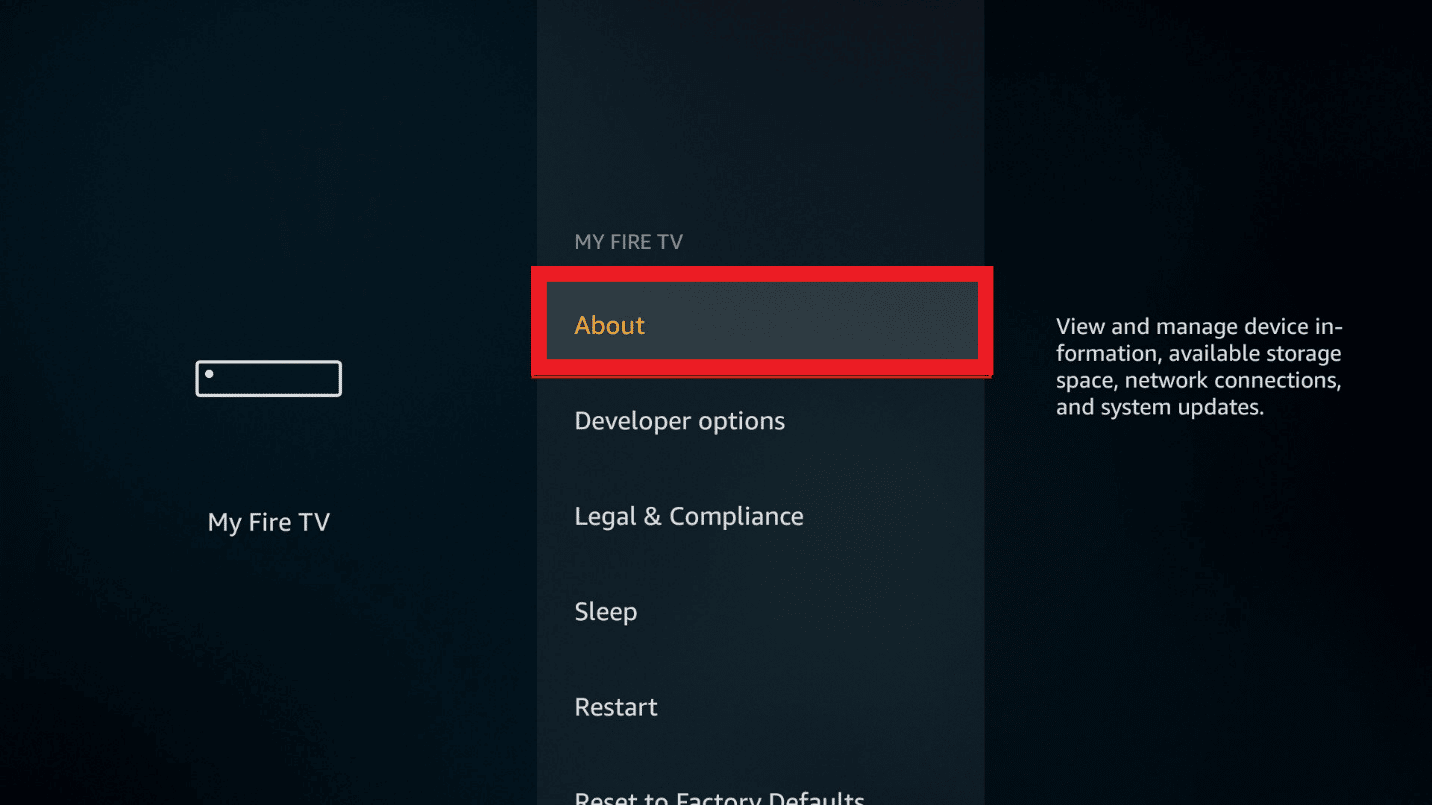
3. 選擇IP 設置選項卡。
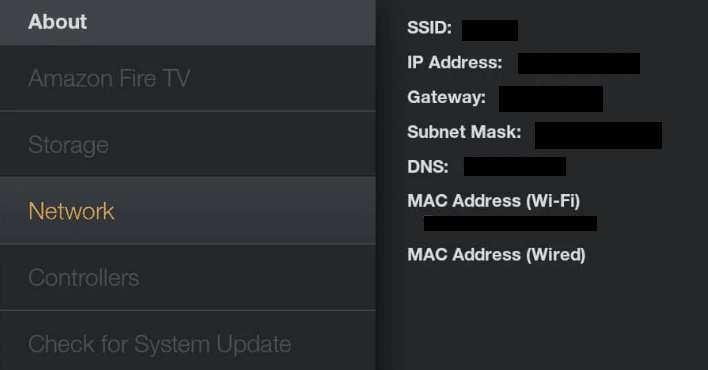
第二步:選擇 Wi-Fi 網絡
1. 進入設置並打開網絡設置。
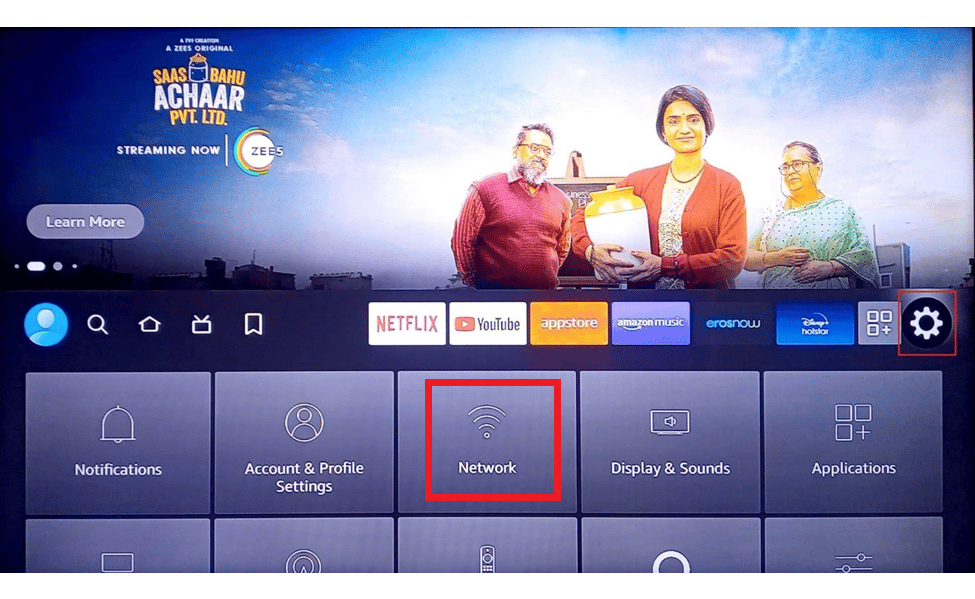
2. 在這裡,選擇忘記此網絡選項。
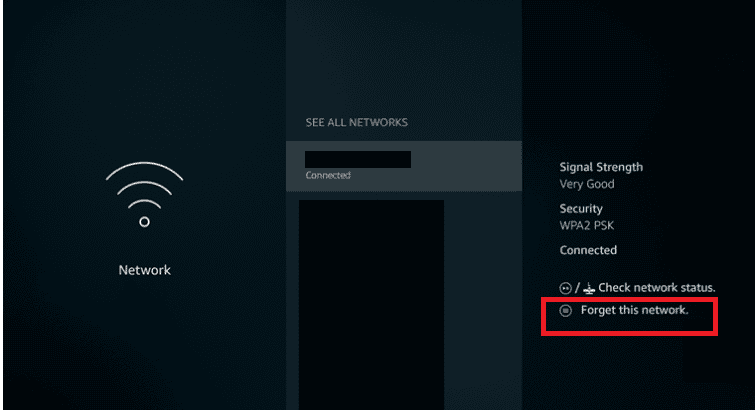
3. 然後,再次打開連接,輸入您的密碼並選擇高級選項。
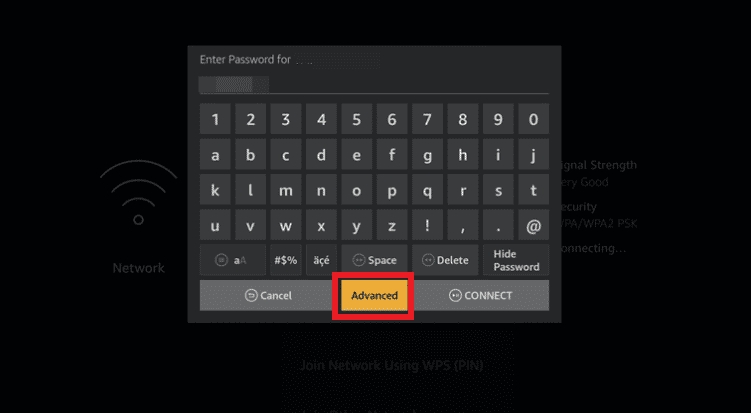
4. 輸入您在步驟 1中記下的IP 地址和網關值。
5. 輸入主要 (DNS 1) 和次要 (DNS 2) DNS 設置。
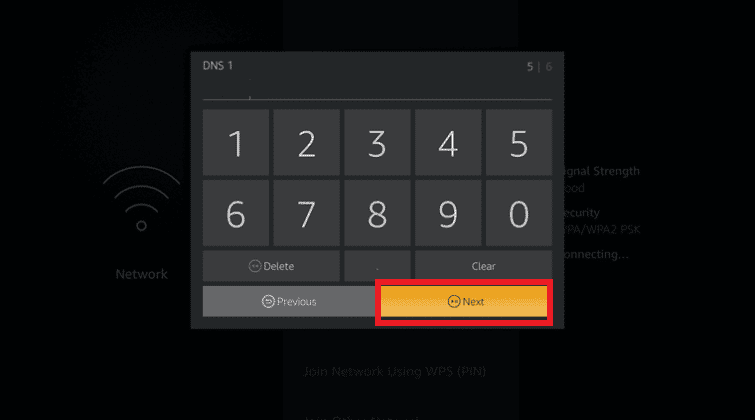
6.按照前面解釋的步驟重新啟動您的 Fire TV Stick ,然後嘗試安裝 Fire TV Stick 4K 更新。
另請閱讀:修復屏幕鏡像 Amazon Firestick 問題
方法 5:執行恢復出廠設置
作為解決更新 Fire TV Stick 問題的最後手段,您可以嘗試在 Fire TV Stick 上執行出廠重置。 這將優化設備上的系統存儲和應用程序,並將其帶入全新狀態。
1. 從主屏幕打開設置。
2. 從顯示的菜單中選擇我的 Fire TV選項。
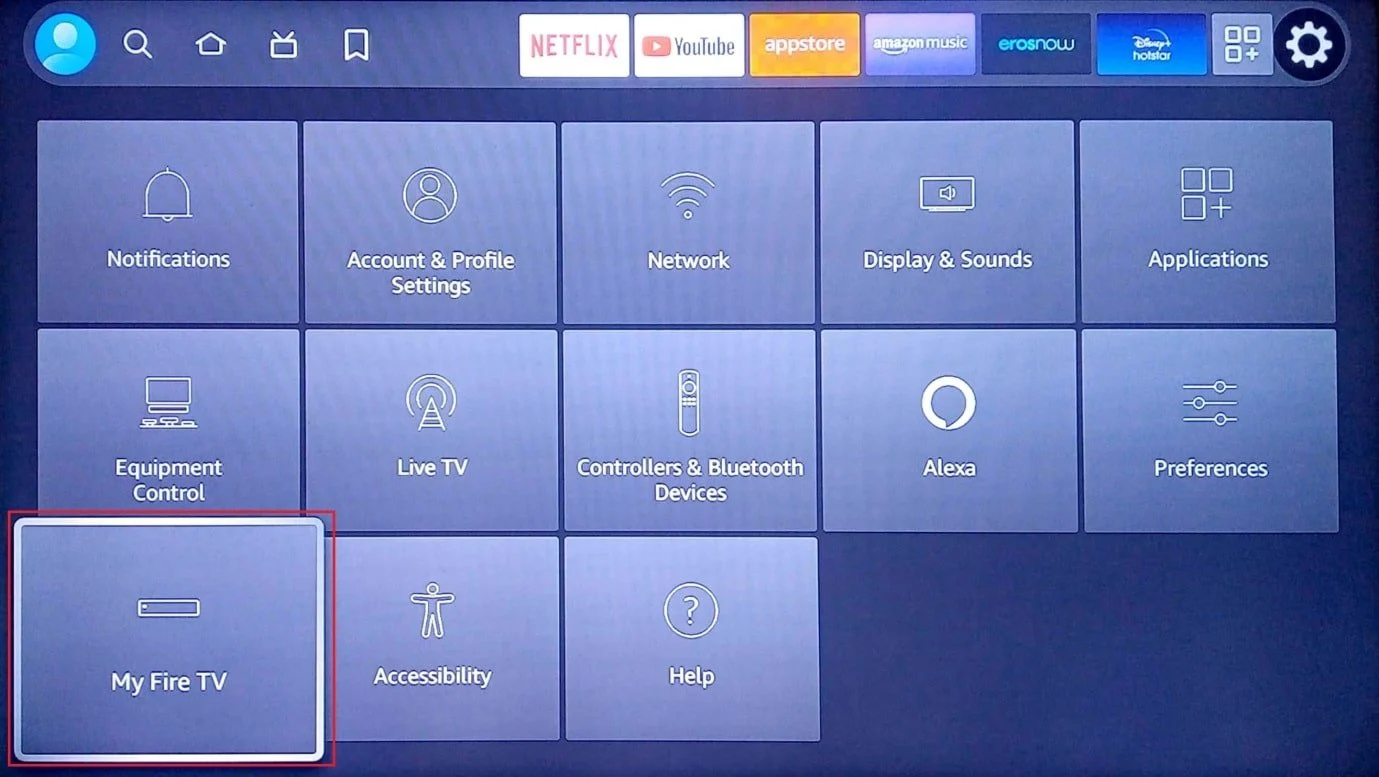
3. 選擇重置為出廠默認值選項卡並在出現提示時輸入您的登錄 PIN。
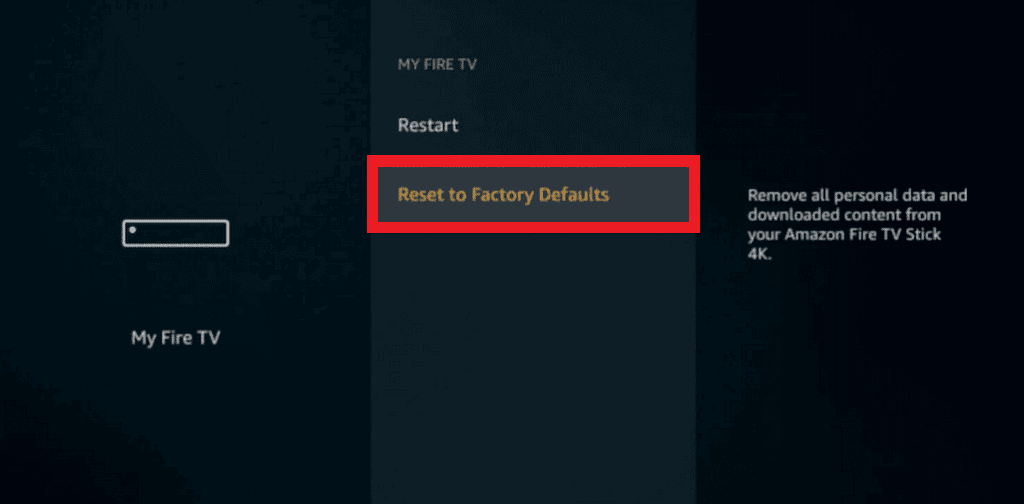
注意:或者,您可以按 Fire TV 遙控器上的後退按鈕 +右箭頭鍵進入此選項。 屏幕上的計時器到期後,Fire TV 將重置,並且無法更新 Firestick 4K 問題將被清除。
4. 選擇重置按鈕以重置 Fire TV 固件。
另請閱讀:什麼是亞馬遜背景調查政策?
方法 6:聯繫亞馬遜 Fire TV 支持
如果這些方法都無法解決無法更新您的 Firestick 4K 問題,您可以嘗試使用默認網絡瀏覽器上提供的鏈接聯繫 Amazon Fire TV 支持團隊。 您可以:
- 通過提供您的購買日期和其他詳細信息來查詢您使用的 Fire TV Stick 是否有退貨歷史,或
- 通過更新解決他們的問題並尋求專業幫助。
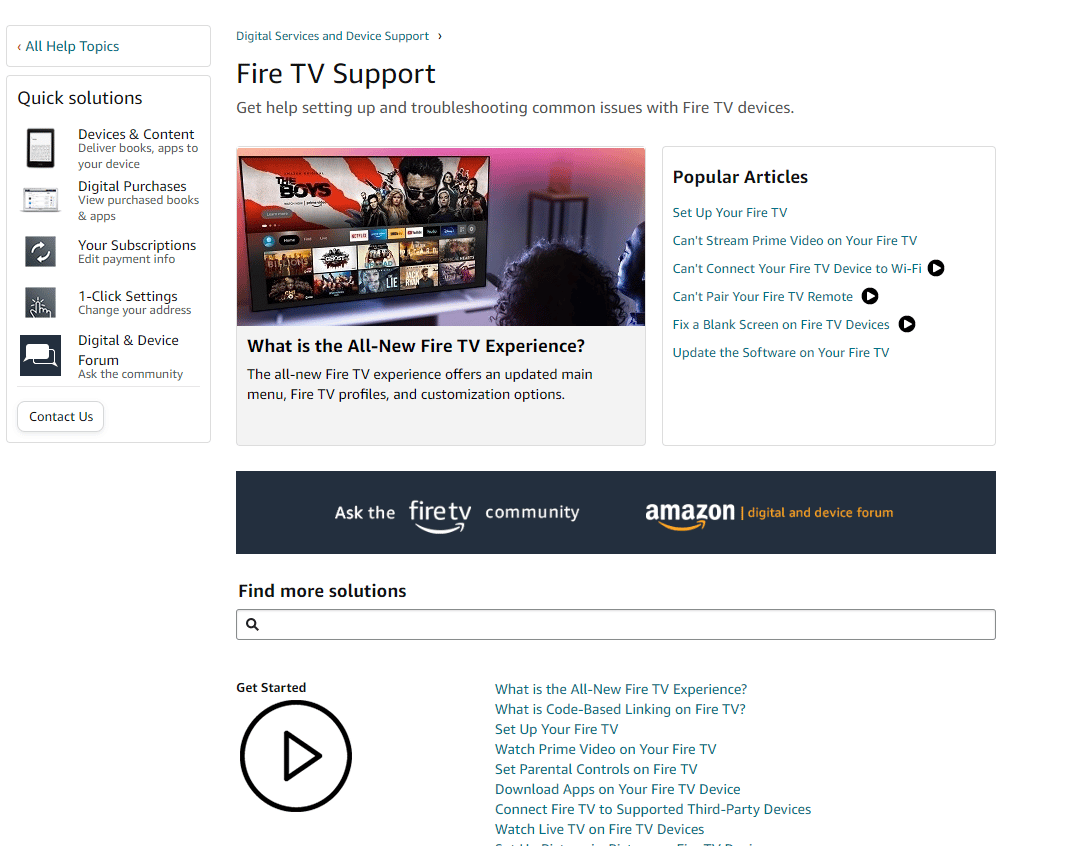
推薦的:
- 修復 Windows 10 中的 Startupinfo exe 系統錯誤
- 如何退出 Hulu
- 為什麼您的 Firestick 顯示網絡已斷開連接?
- 修復 Amazon Fire Stick 慢問題
在本文中,您已經了解了修復無法更新 Fire TV Stick 4K 問題的方法。 請在評論部分讓我們知道您的建議和疑問,以便我們消除您的疑問。
